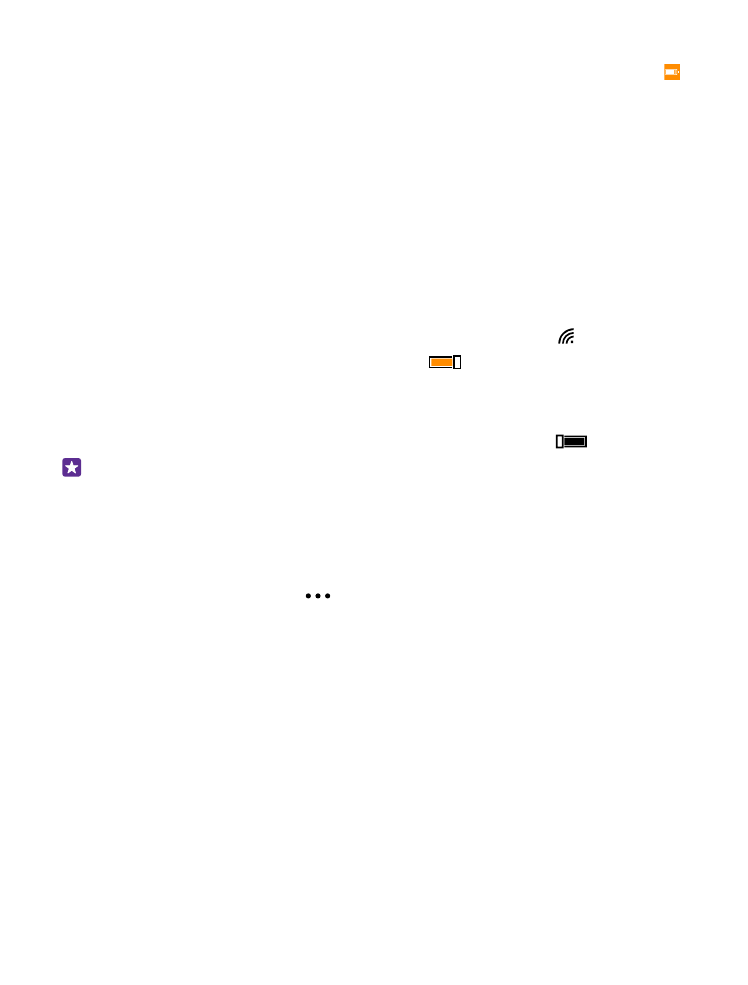
Kuvatava klaviatuuri kasutamine
Kuvatava klaviatuuri abil kirjutamine on lihtne. Klaviatuuri saate kasutada nii püst- kui ka
rõhtpaigutusrežiimis. Sõnumite kiiresti kirjutamiseks puudutage tähti või libistage tähtede
kerimiseks ekraanil sõrmega.
Puudutage tekstivälja.
© 2015 Microsoft Mobile. Kõik õigused kaitstud.
44
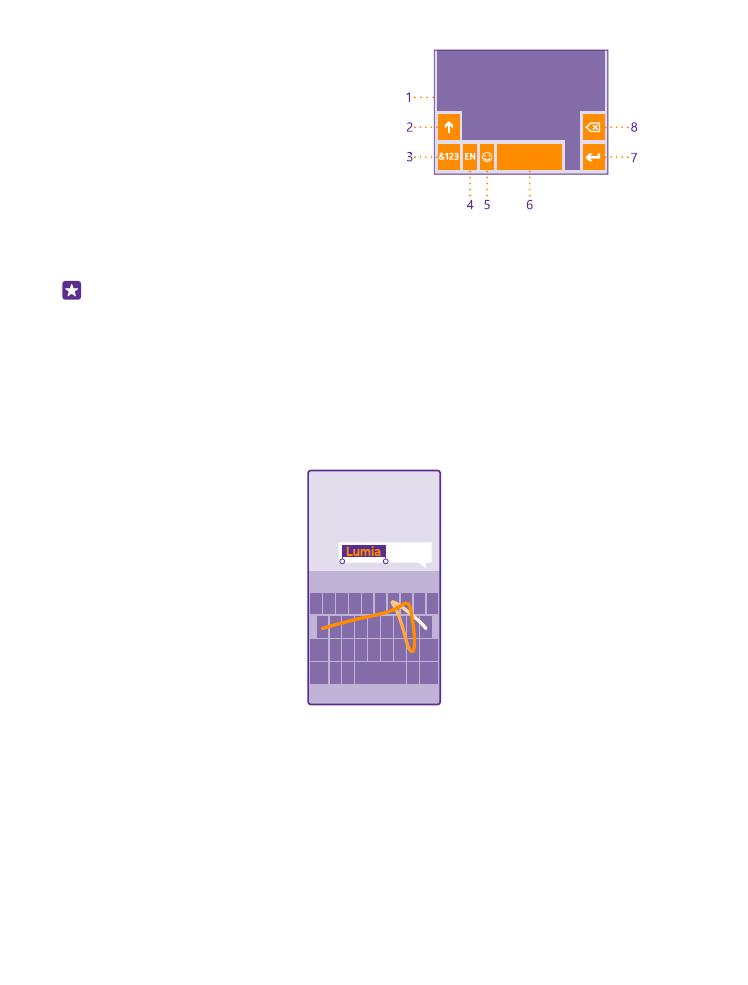
1
Märgiklahvid
2
Tõstuklahv
3
Numbri- ja sümboliklahv
4
Keeleklahv
5
Emotikoniklahv
6
Tühikuklahv
7
Sisestusklahv
8
Tagasilükkeklahv
Klahvipaigutus võib erinevates
rakendustes ja keeltes erineda. Keeleklahv kuvatakse ainult juhul, kui valitud on mitu keelt.
Näites on kuvatud inglise keele klaviatuur.
Näpunäide. Klaviatuurile komaklahvi lisamiseks libistage avakuval sõrme ekraani
ülaosast allapoole ja valige KÕIK SÄTTED > klaviatuur > täpsem > Kuva komaklahv,
kui see on saadaval. Komaklahvi saate lisada ainult juhul, kui teil on telefoni installitud
vähemalt kaks klaviatuuri.
Teksti kirjutamiseks sõrme ekraanil libistamine
Libistage sõrmega alates sõna esimesest tähest ja tõmmake tee ühest tähest teiseni. Pärast
viimast tähte tõstke sõrm ekraanilt. Jätkamiseks jätkake sõrmega libistamist ilma tühikuklahvi
puudutamata. Telefon lisab tühikud.
Kõik keeled pole toetatud.
Suur- ja väiketähtede vaheldumisi kasutamine
Puudutage tõstuklahvi. Suurtäheluku sisselülitamiseks topeltpuudutage klahvi. Tavarežiimi
tagasipöördumiseks puudutage uuesti tõstuklahvi.
Numbri või erimärgi sisestamine
Puudutage numbri- ja sümboliklahvi. Muude erimärgiklahvide kuvamiseks puudutage
tõstuklahvi. Mõne erimärgiklahvi abil saab valida rohkem sümboleid. Muude sümbolite
kuvamiseks puudutage sümbolit või erimärki ja hoidke sõrme selle peal.
© 2015 Microsoft Mobile. Kõik õigused kaitstud.
45
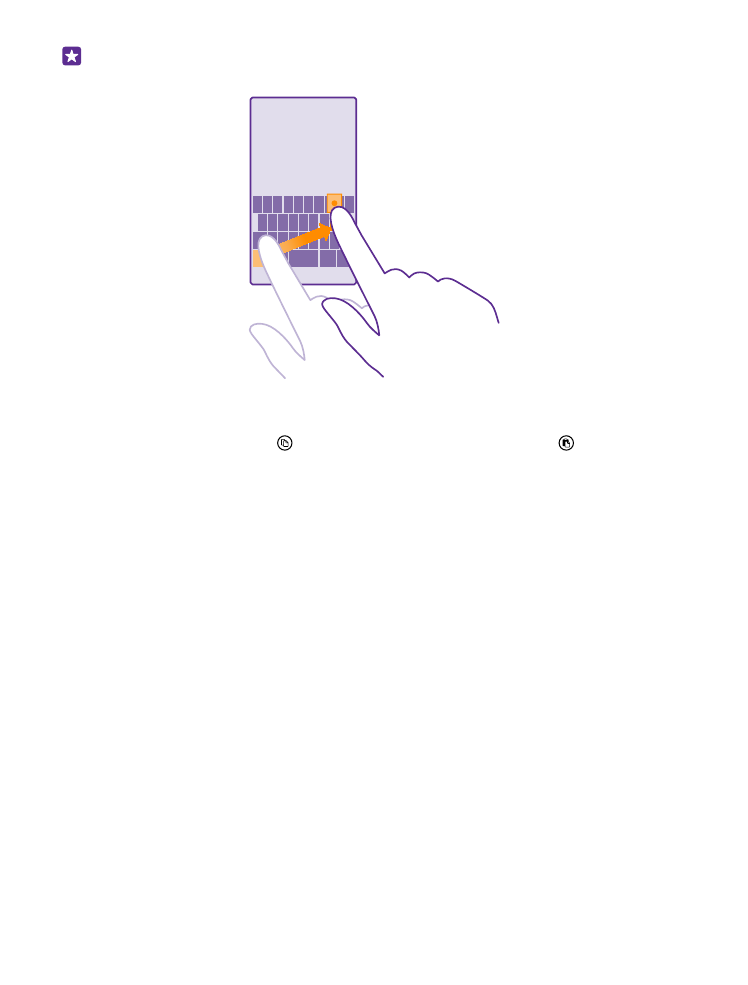
Näpunäide. Numbri või erimärgi kiireks sisestamiseks libistage sõrm numbri- ja
sümboliklahvi all hoides soovitud märgile ja tõstke seejärel sõrm ekraanilt.
Teksti kopeerimine ja kleepimine
Puudutage sõna, lohistage kopeeritava lõigu esiletõstmiseks sõna ees ja taga olevaid ringe
ning seejärel puudutage ikooni . Teksti kleepimiseks puudutage ikooni .
Märgile diakriitiku lisamine
Puudutage pikalt soovitud märki ja seejärel puudutage diakriitikut või diakriitikuga märki, kui
teie klaviatuur seda toetab.
Märgi kustutamine
Puudutage tagasilükkeklahvi.
Kirjutamiskeele vahetamine
Puudutage keeleklahvi ja hoidke sõrme selle peal ning valige soovitud keel. Keeleklahv
kuvatakse ainult juhul, kui installitud on mitu klaviatuuri.
Kursori liigutamine
Äsja kirjutatud sõna muutmiseks puudutage pikalt teksti, kuni ekraanil kuvatakse kursor.
Lohistage kursor soovitud kohta.
© 2015 Microsoft Mobile. Kõik õigused kaitstud.
46
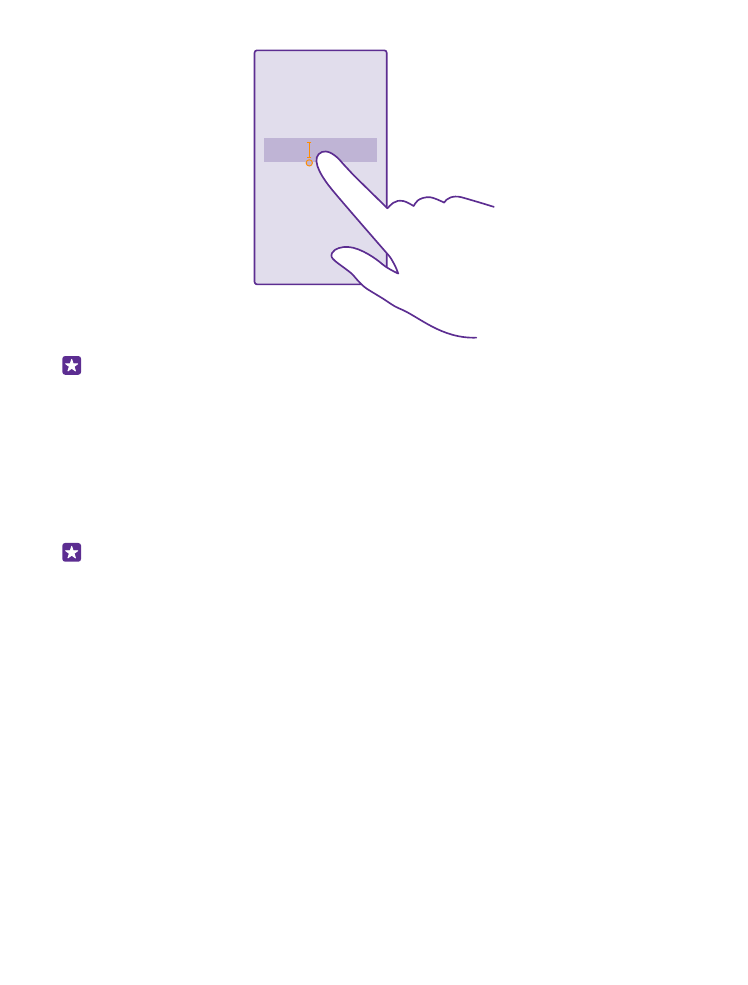
Näpunäide. Lause lõppu punkti lisamiseks ja uue lause alustamiseks puudutage
tühikuklahvi kaks korda.